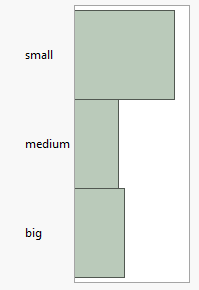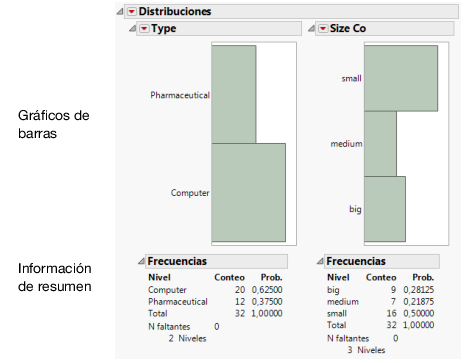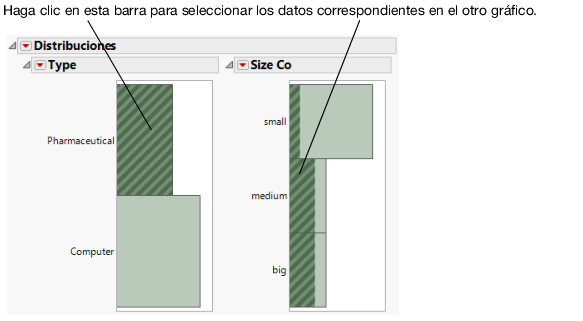Utilizar gráficos de barras para variables categóricas
Un gráfico de barras permite visualizar la distribución de una variable categórica. El gráfico de barras se parece al histograma, ya que ambos contienen barras que corresponden a distintos niveles de una variable. Un gráfico de barras muestra una barra para cada uno de los niveles de la variable, mientras que en el histograma cada barra corresponde a un rango de valores de la variable.
Figura 4.6 Ejemplo del gráfico de barras
Escenario
En este ejemplo se utiliza la tabla de datos Companies.jmp, que contiene datos de tamaños y tipos de un grupo de empresas.
Un analista financiero desea estudiar las cuestiones siguientes:
• ¿Cuál es el tipo más frecuente de empresa?
• ¿Cuál es el tamaño más frecuente de empresa?
Para responder a estas preguntas, utilice gráficos de barras de Type y Size Co.
Crear el gráfico de barras
1. Seleccione Ayuda > Librería de datos de muestra y abra Companies.jmp.
2. Seleccione Análisis > Distribución.
3. Seleccione Type y Size Co y haga clic en Y, Columnas.
4. Haga clic en Aceptar.
Figura 4.7 Gráficos de barras de Type y Size Co
Interpretar gráficos de barras
Los gráficos de barras proporcionan estas respuestas:
• Hay más empresas de informática que farmacéuticas.
La barra que representa a las empresas de informática es más grande que la que representa a las empresas farmacéuticas.
• El tamaño de empresa más común es el pequeño.
La barra que representa a las empresas pequeñas es mayor que las barras que representan a las empresas medianas y grandes.
La salida de resumen adicional indica las frecuencias detalladas. Este informe se analiza en Distribuciones de las variables categóricas.
Interactuar con los gráficos de barra
Al igual que sucede con los histogramas, al hacer clic en cada barra se resaltan las filas correspondientes a la tabla de datos. Si se crea más de un gráfico de barras, al hacer clic en una barra de un gráfico se resaltan la barra o barras correspondientes en el otro.
Por ejemplo, supongamos que queremos ver la distribución del tamaño de empresa entre las empresas farmacéuticas. Haga clic en la barra Pharmaceutical del gráfico de barras correspondiente a Type. En el gráfico de barras correspondiente a Size Co se resaltan las empresas farmacéuticas. La Figura 4.8 muestra que, aunque la mayoría de las empresas de esta tabla de datos son pequeñas, la mayoría de las empresas farmacéuticas son medianas o grandes.
También quedan seleccionadas las filas correspondientes de la tabla de datos.
Figura 4.8 Efecto de hacer clic en las barras